ppt比例
ppt比例怎么改?
幻灯片有很多关于比例的知识,屏幕显示比例和幻灯片内容显示比例,都是可以按照自己的需求进行调节的。简单的操作就是点击设计菜单下的页面设置进行更改,那么今天就让小编具体演示下关于ppt比例怎么更改的操作吧。
方法一:调整显示比例,也就是我们观看ppt时整体的视觉比例。找到视图选项中的显示比例就可以进行调整与更改。如果选择适应窗口大小,系统就会按照屏幕最适合的大小直接调整。
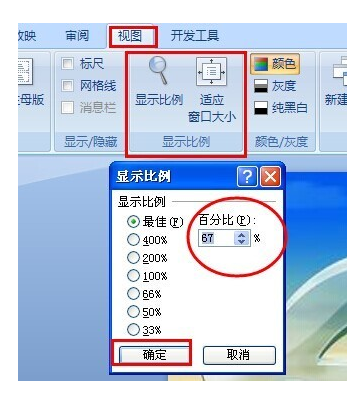
方法二:设置幻灯片页面大小和比例,也就是ppt图片本身的大小设置。可以通过“视图”“母版视图”“页面设置”进行设置,“幻灯片大小”中,有好多项现成的选项。默认的是4:3,如果想调成宽屏的,就选16:9。纵向横向也是可以在该页面进行选择调整。还可以点击设计菜单下的页面设置。在页面设置面板里,点击幻灯片大小下拉选框选择所需大小即可。两种方法都是可以进行更改的。
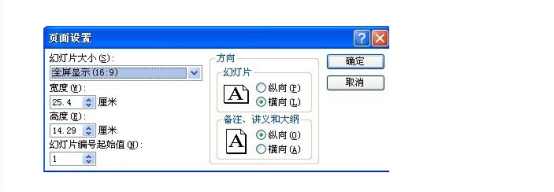
综上所述,今天主要介绍了ppt改比例的方法。一个是调整显示比例,另一个是设置幻灯片页面大小和比例,两者在使用中都是可以按照自己的需求,看图的情况进行更改与调整。希望小编的讲解能让大家记住,并且在实际中解决问题。
本篇文章使用以下硬件型号:联想小新Air15;系统版本:win10;软件版本:PPT 2013。
ppt比例如何调整?
ppt虽然是常用的办公软件,但是很多朋友由于工作性质的原因,对于ppt的制作并没有特别高的要求,甚至有的时候找到差不多的模板加上合适的内容就完成了自己所需的ppt。但有一点是不容忽视的,也就是ppt的尺寸如果设置得不太好的话,就极有可能在放映的时候,出现放映比例不协调的后果。那么,今天小编就来分享一下怎样修改ppt尺寸,以及调整ppt比例。害怕出现同样问题的小伙伴快点来看看吧!
如图,这就是PPT放映比例不协调的结果,会出现一块黑边哦。
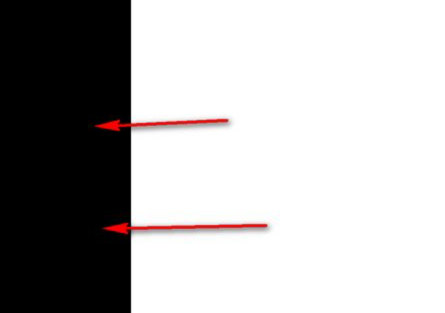
要修改ppt尺寸和它的放映比例,则需要点击“设计”菜单,在这里可以设置放映比例喔。
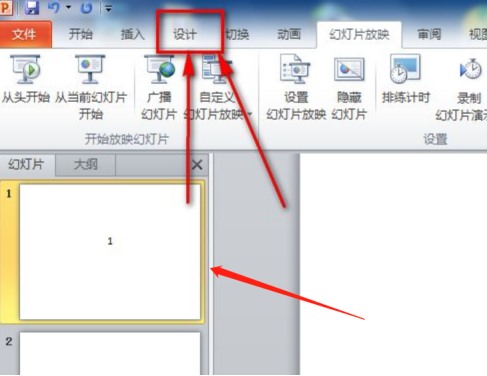
如图,我们对ppt的页面进行设置一下就可以达到一个比较好的放映比例了。
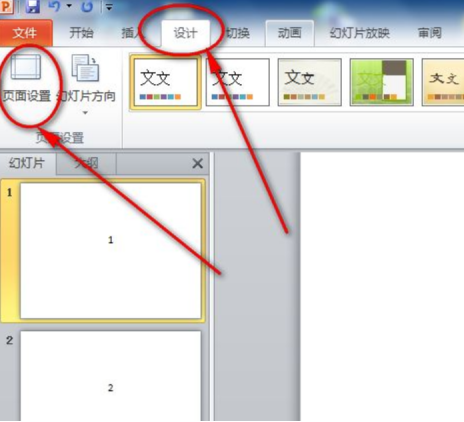
在页面设置面板里,点击“幻灯片大小”下拉选框即可选择页面大小。
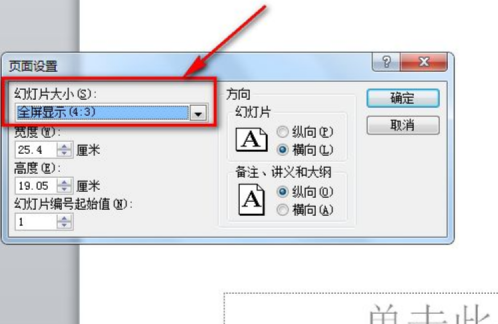
如图所示,把页面大小设置成16:9就是最好的放映比例了哦。
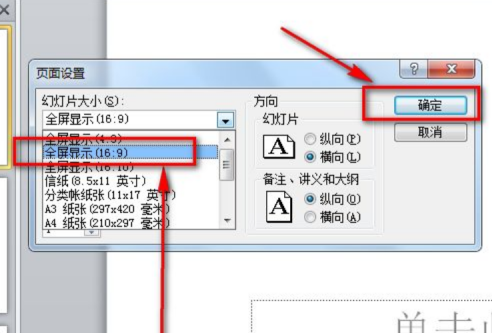
设置成功之后,再自己重新放映一下幻灯片看看放映比例即可,总的来说还是比较简单的喔。
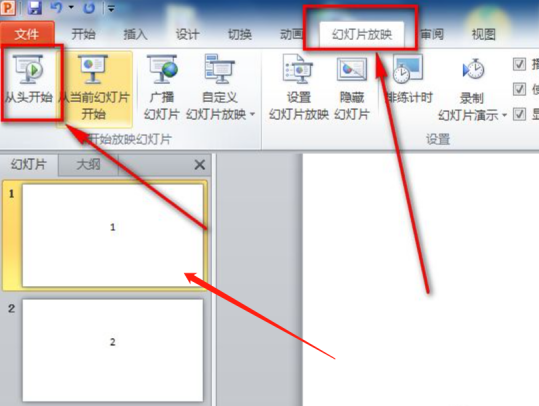
怎样修改ppt尺寸,以及调整ppt比例就这样完成了。看似简单的操作,对结果却有着很大的影响,毕竟展示ppt所要面对的是整个办公室的人,甚至有领导以及客户,所以大错不能犯,小错同样也要避免哦!
本篇文章使用以下硬件型号:联想小新Air15;系统版本:win10;软件版本: PPT(2010)。




